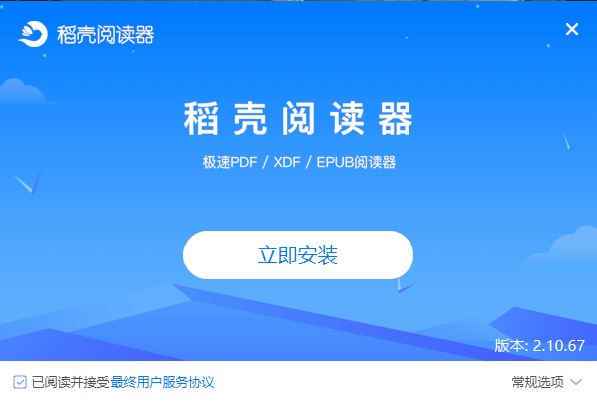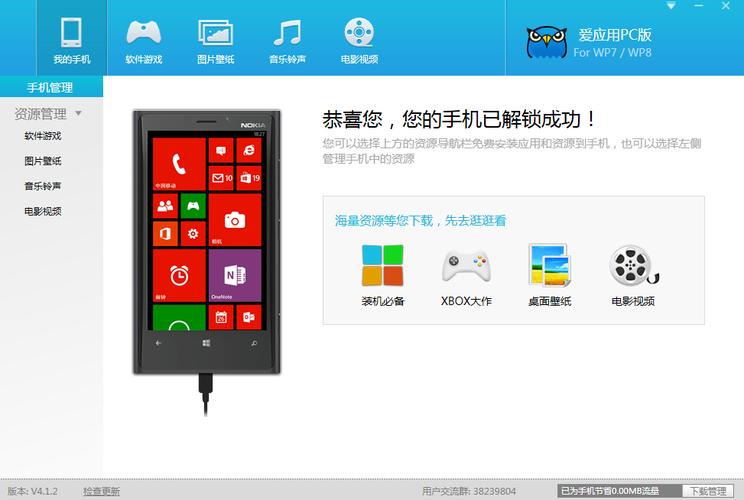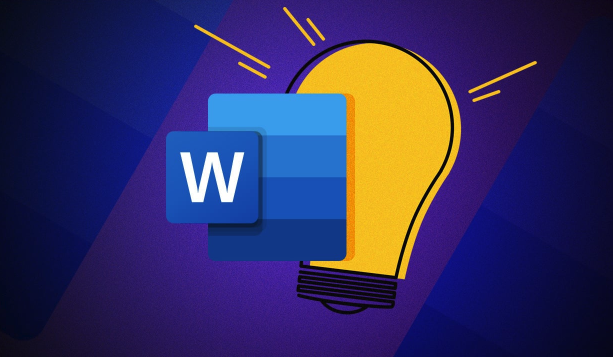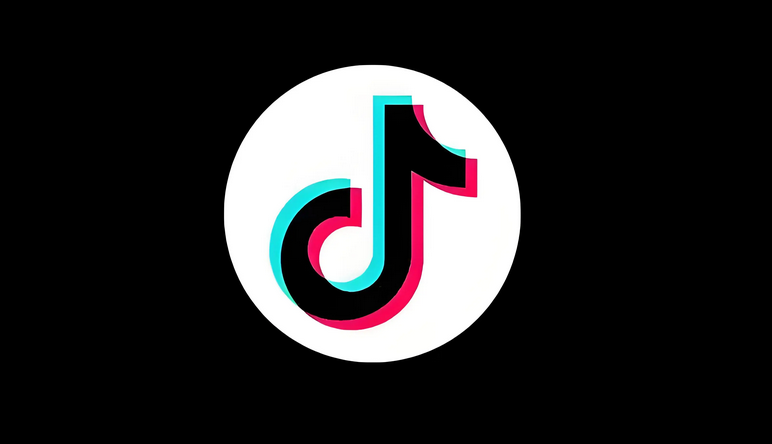Win11桌面图标优化技巧
还在为Win11桌面图标大小不合适而烦恼吗?本文为你详细解读多种**Win11桌面图标调整技巧**,轻松解决图标过大或过小的问题。无论你是喜欢简单快捷的操作,还是追求个性化的精细调整,都能找到适合你的方法。通过右键菜单,你可以快速切换大、中、小三种预设图标尺寸;利用Ctrl+滚轮,实现图标大小的无级缩放;或者使用Ctrl+Shift+2/3/4快捷键,一键切换图标模式。此外,你还可以通过调整系统显示设置中的缩放比例,整体改变包括图标在内的界面元素大小。对于高级用户,修改注册表中的IconSpacing和IconVerticalSpacing值,更能自定义图标间距,打造专属桌面布局。立即学习这些实用技巧,优化你的Win11桌面体验!
可通过右键菜单、快捷键、Ctrl+滚轮、显示设置或注册表调整Windows 11桌面图标大小。1. 右键选择查看可切换大、中、小图标;2. 按住Ctrl滚动鼠标滚轮精细调节;3. 使用Ctrl+Shift+2/3/4快捷键切换小、中、大图标;4. 在设置-系统-显示中调整缩放比例,改变整体界面包括图标大小;5. 修改注册表HKEY_CURRENT_USER\Control Panel\Desktop\WindowMetrics下的IconSpacing和IconVerticalSpacing值,自定义图标间距,需重启生效。

如果您发现Windows 11桌面上的图标过大或过小,影响了视觉体验或操作效率,可以通过多种方式快速调整图标尺寸。以下是几种有效的调整方法。
本文运行环境:Dell XPS 13,Windows 11。
一、通过右键菜单快速调整
此方法适用于希望在预设大小之间快速切换的用户。Windows 11提供了三种标准图标尺寸选项,操作简单直观。
1、在桌面的任意空白区域点击鼠标右键。
2、将鼠标指针悬停在弹出菜单中的查看选项上。
3、在展开的子菜单中,选择大图标、中等图标或小图标。
4、选择后,桌面图标会立即应用新的大小。
二、使用键盘与鼠标滚轮精细调节
该方法允许用户超越预设选项,实现更连续、更精细的图标大小调整,适合追求个性化显示效果的用户。
1、确保鼠标光标位于桌面的空白区域内。
2、按住键盘上的Ctrl键不放。
3、向前滚动鼠标滚轮以放大图标,向后滚动以缩小图标。
4、实时观察图标变化,当达到理想大小时,松开Ctrl键即可。
三、利用键盘快捷键切换
对于习惯使用键盘操作的用户,可以使用特定的快捷键组合来快速切换不同的图标大小模式,提高操作效率。
1、点击桌面空白处,确保焦点在桌面上。
2、按下并同时释放Ctrl + Shift + 2,可切换到小图标。
3、按下Ctrl + Shift + 3,可切换到中等图标。
4、按下Ctrl + Shift + 4,可切换到大图标。
四、通过显示设置调整系统缩放
此方法通过更改整个系统的显示缩放比例来间接影响图标大小,适用于高分辨率屏幕,能同时改善文本和应用界面的可读性。
1、按下Windows + I键打开“设置”应用。
2、点击左侧的系统,然后选择右侧的显示。
3、在“缩放与布局”部分,点击“缩放”下拉菜单。
4、选择一个合适的缩放百分比,例如100%、125%或150%。选择后,系统会应用新的缩放比例,图标大小也会随之改变。
五、修改注册表自定义图标间距
当默认的图标排列过于紧密或稀疏时,可通过修改注册表来精确控制图标之间的水平和垂直间距。
1、按下Windows + R键打开“运行”对话框,输入regedit并按回车,打开注册表编辑器。
2、导航至以下路径:
HKEY_CURRENT_USER\Control Panel\Desktop\WindowMetrics
3、在右侧窗格中找到IconSpacing(控制水平间距)和IconVerticalSpacing(控制垂直间距)。
4、双击要修改的项,在“数值数据”中输入新的数值(负数,绝对值越大间距越大),点击“确定”。
5、重启计算机或注销当前用户后重新登录,使更改生效。
终于介绍完啦!小伙伴们,这篇关于《Win11桌面图标优化技巧》的介绍应该让你收获多多了吧!欢迎大家收藏或分享给更多需要学习的朋友吧~golang学习网公众号也会发布文章相关知识,快来关注吧!
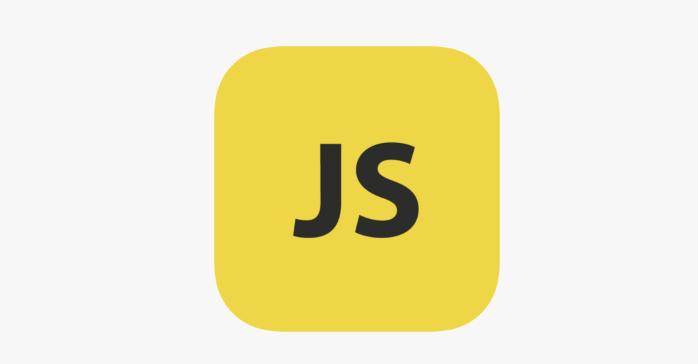 JavaScript代理模式数据验证技巧解析
JavaScript代理模式数据验证技巧解析
- 上一篇
- JavaScript代理模式数据验证技巧解析
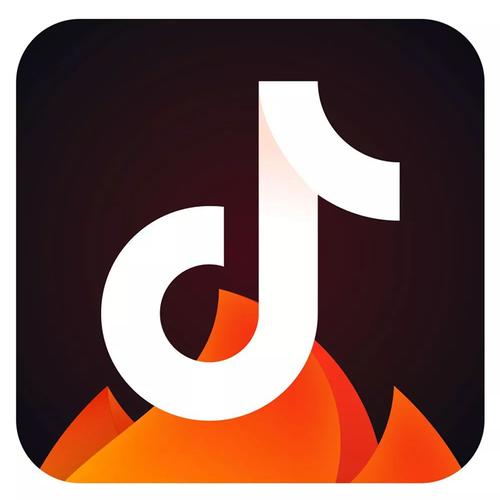
- 下一篇
- 安卓抖音卡顿解决方法与优化技巧
-

- 文章 · 软件教程 | 2分钟前 | 临时文件 视频编辑 缓存清理 手机存储 Video_blend文件夹
- Video\_blend文件夹来源及管理方法
- 139浏览 收藏
-

- 文章 · 软件教程 | 4分钟前 |
- 监控摄像头类型有哪些?全面解析
- 457浏览 收藏
-

- 文章 · 软件教程 | 4分钟前 |
- Win11外接显示器扩展设置方法
- 380浏览 收藏
-
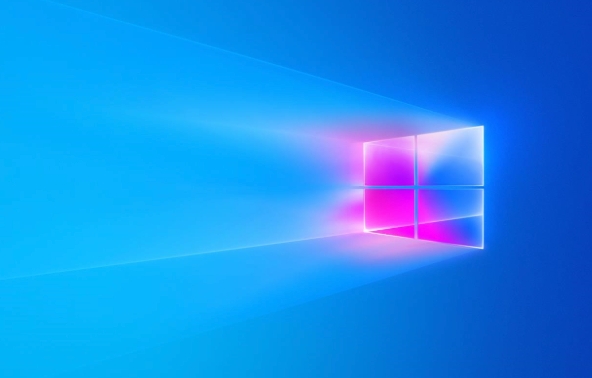
- 文章 · 软件教程 | 9分钟前 |
- Windows10蓝屏重启关闭教程
- 470浏览 收藏
-

- 文章 · 软件教程 | 10分钟前 |
- 戴尔OptiPlex风扇噪音大怎么解决
- 286浏览 收藏
-
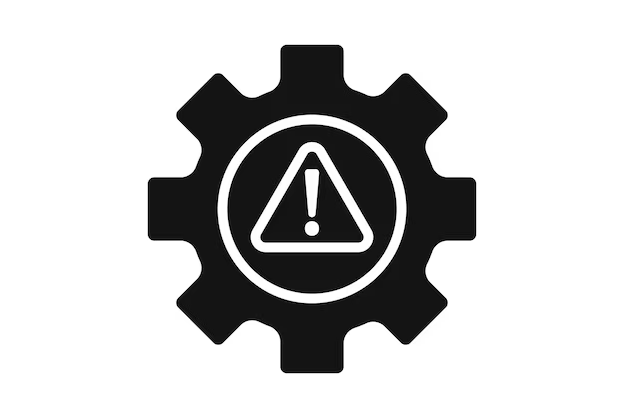
- 文章 · 软件教程 | 12分钟前 |
- 双屏扩展异常怎么解决?
- 342浏览 收藏
-

- 前端进阶之JavaScript设计模式
- 设计模式是开发人员在软件开发过程中面临一般问题时的解决方案,代表了最佳的实践。本课程的主打内容包括JS常见设计模式以及具体应用场景,打造一站式知识长龙服务,适合有JS基础的同学学习。
- 543次学习
-

- GO语言核心编程课程
- 本课程采用真实案例,全面具体可落地,从理论到实践,一步一步将GO核心编程技术、编程思想、底层实现融会贯通,使学习者贴近时代脉搏,做IT互联网时代的弄潮儿。
- 516次学习
-

- 简单聊聊mysql8与网络通信
- 如有问题加微信:Le-studyg;在课程中,我们将首先介绍MySQL8的新特性,包括性能优化、安全增强、新数据类型等,帮助学生快速熟悉MySQL8的最新功能。接着,我们将深入解析MySQL的网络通信机制,包括协议、连接管理、数据传输等,让
- 500次学习
-

- JavaScript正则表达式基础与实战
- 在任何一门编程语言中,正则表达式,都是一项重要的知识,它提供了高效的字符串匹配与捕获机制,可以极大的简化程序设计。
- 487次学习
-

- 从零制作响应式网站—Grid布局
- 本系列教程将展示从零制作一个假想的网络科技公司官网,分为导航,轮播,关于我们,成功案例,服务流程,团队介绍,数据部分,公司动态,底部信息等内容区块。网站整体采用CSSGrid布局,支持响应式,有流畅过渡和展现动画。
- 485次学习
-

- ChatExcel酷表
- ChatExcel酷表是由北京大学团队打造的Excel聊天机器人,用自然语言操控表格,简化数据处理,告别繁琐操作,提升工作效率!适用于学生、上班族及政府人员。
- 3210次使用
-

- Any绘本
- 探索Any绘本(anypicturebook.com/zh),一款开源免费的AI绘本创作工具,基于Google Gemini与Flux AI模型,让您轻松创作个性化绘本。适用于家庭、教育、创作等多种场景,零门槛,高自由度,技术透明,本地可控。
- 3424次使用
-

- 可赞AI
- 可赞AI,AI驱动的办公可视化智能工具,助您轻松实现文本与可视化元素高效转化。无论是智能文档生成、多格式文本解析,还是一键生成专业图表、脑图、知识卡片,可赞AI都能让信息处理更清晰高效。覆盖数据汇报、会议纪要、内容营销等全场景,大幅提升办公效率,降低专业门槛,是您提升工作效率的得力助手。
- 3453次使用
-

- 星月写作
- 星月写作是国内首款聚焦中文网络小说创作的AI辅助工具,解决网文作者从构思到变现的全流程痛点。AI扫榜、专属模板、全链路适配,助力新人快速上手,资深作者效率倍增。
- 4561次使用
-

- MagicLight
- MagicLight.ai是全球首款叙事驱动型AI动画视频创作平台,专注于解决从故事想法到完整动画的全流程痛点。它通过自研AI模型,保障角色、风格、场景高度一致性,让零动画经验者也能高效产出专业级叙事内容。广泛适用于独立创作者、动画工作室、教育机构及企业营销,助您轻松实现创意落地与商业化。
- 3831次使用
-
- pe系统下载好如何重装的具体教程
- 2023-05-01 501浏览
-
- qq游戏大厅怎么开启蓝钻提醒功能-qq游戏大厅开启蓝钻提醒功能教程
- 2023-04-29 501浏览
-
- 吉吉影音怎样播放网络视频 吉吉影音播放网络视频的操作步骤
- 2023-04-09 501浏览
-
- 腾讯会议怎么使用电脑音频 腾讯会议播放电脑音频的方法
- 2023-04-04 501浏览
-
- PPT制作图片滚动效果的简单方法
- 2023-04-26 501浏览